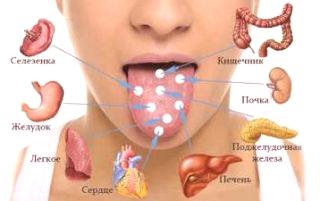Jak włączyć ekran komputera przenośnego z oknami pod kątem 90 stopni: instrukcja
Spis treści
Nowoczesne systemy operacyjne dają dużą swobodę w konfigurowaniu ustawień komputera. Wszystkie notebooki są już dostępne, aby zmienić pozycję pulpitu. Ustawienie niestandardowej orientacji ekranu może być rzadkie, ale powinieneś wiedzieć, jak ponownie włączyć ekran laptopa.
Co zrobić, gdy ekran przechodzi przez laptopa
Zarządzanie wyświetlaniem jest używane w rzadkich przypadkach, ale może się to zdarzyć w razie przypadkowej sytuacji. W niektórych firmach pracownicy żartują sobie nawzajem, zmieniając ustawienia graficzne, więc warto wiedzieć, jak włączyć ekran z powrotem na laptopie.

Ponowne uruchomienie komputera nie pomoże, ale popraw sytuację i przywróć wszystko do normy stosunkowo łatwo, jeśli użyjesz następujących metod.
Jak rozmieścić ekran na laptopie
Kolejność czynności nie zmienia się, w zależności od przyczyny błędu konfiguracji wyświetlacza. Sposoby zmiany ekranu na laptopie będą takie same. Aby to zrobić, nie potrzebujesz specjalnych programów, wszystkie niezbędne narzędzia są wbudowane w system Windows lub są standardowymi narzędziami Twojego sprzętu. Można stosować następujące metody:
Funkcje standardowe systemu Windows
Jest to najprostszy sposób ponownego włączenia ekranunotatnik We wszystkich nowoczesnych systemach operacyjnych firmy Microsoft jest panel sterowania, orientacja. Do użytku:
- W dowolnym wolnym miejscu na pulpicie komputera, kliknij prawym przyciskiem myszy i w menu, które się pojawi, kliknij opcję "Rozdzielczość".
- Pojawia się okno, które pomaga skonfigurować wyświetlacz komputera. Tutaj potrzebujesz pozycji "orientacja", obok której ustawiona jest aktualna pozycja.
- Tutaj możesz wybrać żądaną orientację pulpitu spośród opcji: portret (odwrócony), krajobraz (odwrócony), portret i krajobraz.
- Po zmianach nie zapomnij kliknąć przycisku "OK". Licznik pojawia się, gdy klikniesz na potwierdzenie akcji, wtedy ostatnie zmiany zostaną anulowane, wszystkie powrócą do poprzedniego stanu.
Korzystanie ze skrótów klawiszowych
Innym sposobem, aby przerzucić pulpit bez dodatkowych narzędzi lub określonych ustawień. Ta metoda jest odpowiednia dla właścicieli komputerów PC do adaptera firmy Intel, która zapewnia możliwość obracania prostej kombinacji klawiszy, na przykład:
- Naciśnij strzałkę w górę w tym samym czasie, Ctrl, Alt - Spowoduje to obrócenie obrazu do domyślnej pozycji.
- Strzałka w dół, Ctrl, Alt - odwróć obraz do góry nogami.
- Strzałka w lewo lub Ctrl, Alt - rozwiń zdjęcie w lewo o 90 stopni.
- Strzałka w prawo, Ctrl, Alt - Prawo 90 stopni.

Sterowniki dla NVIDIA i AMD Radeon
Producenci kart graficznych dostarczają swoim produktom dodatkowe narzędzia do dostosowywania obrazu. Instrukcje dotyczące włączania ekranu na laptopieKarta graficzna NVIDIA:
- Uruchom panel sterowania, klikając wolne miejsce na pulpicie. Jeśli go tam nie ma, narzędzie można znaleźć w zasobniku (prawy dolny dolny panel).
- Znajdź element "display" po lewej stronie, który zawiera zakładkę "obracaj wyświetlacz".
- Wybierz jedną z 4 pozycji proponowanych przez program po prawej stronie. Wszystkie powtarzają obrót standardowej instalacji systemu Windows.
- Kliknij "Zastosuj".
Ten sposób obracania wyświetlacza opracowany przez firmę to Nvidia, ale same ustawienia nie są obecne we wszystkich modelach komputerów PC. W swoim bezpośrednim rywalu AMD Radeon funkcje te są realizowane poprzez własną usługę. Aby użyć tych opcji, wykonaj następujące czynności:
- Dostęp do menu można uzyskać w taki sam sposób, jak w przypadku Nvidii - z poziomu pulpitu, korzystając z menu kontekstowego.
- Wymagany element nosi nazwę "Ogólne zadania wyświetlania". Oto podmenu "Obróć pulpit". W prawym oknie narzędzia wybierz żądany kąt obrotu wyświetlacza.
- Kliknij "Zastosuj" i potwierdź decyzję o zmianie ustawień.

W niektórych przypadkach karta wideo jest wbudowana bezpośrednio w procesor, a sterowanie grafiką odbywa się bezpośrednio przez mikroukład Intel. Wymagane:
- W zasobniku, aby znaleźć grafikę firmy Intel i otworzyć ją (ikona monitora).
- Kliknij "Ustawienia podstawowe", podmenu "Obróć".
- Wybierz żądaną pozycję, naciskając dwukrotnie.
- Dostęp do tego menu można uzyskać bez konieczności klikania otwartego narzędzia. Po prostu umieść kursor nad linią "Opcje"grafika. "
Zobacz, jak włączyć ekran na klawiaturze notebooka.